
Sesli kitaplar normalde büyük dosyalardır. Bir fikir vermesi açısından Yüzüklerin Efendisi Üçlemesi'nin 1. Kitabı sesli kitabı 19 saat 7 dakikadır. İndirildiğinde, büyük bir dosya olarak saklanır. Genellikle bir sesli kitabı bir oturuşta bitiremezsiniz, bu yüzden onu bölmeniz gerekir.
Ve bazı taşınabilir ortam aygıtlarında, bölümleri büyük bir ses dosyasında aramak biraz sakıncalıdır. Bölümleri dosya olarak kullanarak, dosyalara kolayca göz atabilir ve bölüme devam edebilir veya bölümü tekrarlayabilirsiniz. Sesli kitabın boyutunun neden olduğu bir başka sorun da bellek tahsisidir. Kısmi indirmeler, okunabilir ses dosyalarını saklamanıza izin verir.
Ne için ihtiyacın var sesli kitap bölümlere mi ayrılmış? Dosyayı bir ses düzenleyiciye yükleyin, bir bölüm kesin ve bölümü ayrı bir ses dosyası olarak kaydedin. Bir ses dosyasını düzenlemek kulağa yeterince basit geliyor. Yoksa öyle mi? Bu yazıda, sesli kitabı bölümlere ayırmanın farklı yollarını öğreneceğiz.
İçindekiler Kılavuzu Bölüm 1. Sesli Kitabı Bölümlere Bölmek İçin En İyi Sesli Sesli Kitap AyırıcıBölüm 2. Sesli Kitap iTunes ile Bölümlere Nasıl Ayrılır?Bölüm 3. Sesli Kitap Audible'da Bölümlere Nasıl Ayrılır?Bölüm 4. Sesli Kitap Audacity ile Bölümlere Nasıl Ayrılır?Bölüm 5. Özetlemek İçin
Bir dosyayı düzenlemeden önce ele almanız gereken bazı kritik sorunlar Duyulabilir sesli kitap-
Sesli Audible'dan, yerleşik DRM şifrelemeli AAX biçimindedir. Yalnızca bir ayırıcı araca değil, aynı zamanda DRM şifreleme sökücüye de ihtiyacınız var.
Sesli kitaplar genellikle büyük dosyalardır ve el ile düzenleme sıkıcı olabilir. İşlenecek çok sayıda büyük sesli kitabınız varsa ne kadar zaman ve çaba harcandığını bir düşünün.
Bu koşullar altında, AAX dosyalarını dönüştürmek için güçlü bir araca ihtiyacınız vardır. DRM'yi kaldırve sesli kitapları bölümlere ayırın—DumpMedia Sesli Dönüştürücü tüm bu görevleri yerine getirir.
DumpMedia Audible Converter, sesli kitabı inanılmaz bir hızla bölümlere ayırmak için gereken tüm işlemleri gerçekleştirir. Tüm dönüştürme ve bölme işlemi birkaç kolay adımda gerçekleşir. kontrol edebilirsiniz burada dönüştürücü nasıl kullanılır.
Sesli kitap dinleyicilerinin kendi kişisel dinleme tercihleri vardır - bölüme göre, zaman sınırına göre, farklı bir sıraya göre, bir kitabın bölümlerini atlayarak. Sesli kitap oynatıcıların sesli kitabınızı bölme konusunda sınırlamaları vardır veya sesli kitabı beğeninize göre bölümlere ayırmak zor olabilir.
DumpMedia Audible Converter, çok yönlü bir bölme modu sağlayarak kullanıcılarına Audible sesli kitaplarının tam kontrolünü verdiğini kanıtladı. Bölme, sesli kitabın tanımlı bölümüne, kullanıcının belirlediği zamana veya istenen bölüm numarasına göre yapılabilir.
Üstelik DRM şifrelemesi olmadan sesli kitaplarınızı herhangi bir cihazda kısıtlama olmadan dinleyebilirsiniz. Bölümlerin üzerinden atlayın veya sesli kitabınızın en sevdiğiniz bölümlerini tekrarlayın. Endişelenme, kontrolü eline al.
Apple'ın iTunes yazılımı, sesli kitaplar da dahil olmak üzere dijital medyanızı yönetmek için kullanılan popüler bir medya oynatıcısıdır. Bu eski uygulama iOS ve Windows ve ses dosyalarını kesebilen bir özelliğe sahiptir. Bu kesme işlevini sesli kitabı bölümlere ayırmak için kullanabiliriz.
Ön koşul: Sesli kitabınızı mp3 formatına dönüştürün.
iTunes oynatacak ancak Audible kitaplarınızı mp3'e dönüştüremeyecek (bölmek için). Sesli kitabınızın formatını mp3'e değiştirin DumpMedia Audible'ın DRM korumasını aşmak için Audible Converter.
Adım 1. iTunes'u yükleyin.
Apple'ın web sitesinden iTunes'u indirin ve kurulumu çalıştırın. İşiniz bittiğinde bilgisayarınızı yeniden başlatmanız gerekir.
Adım 2. Mp3 sesli kitabı iTunes Kütüphanesine ekleyin.
iTunes yazılımını çalıştırın ve dönüştürülen sesli kitabı Müzik Kitaplığınıza eklemek için menüde "Dosya -> Dosyayı Kitaplığa Ekle…" seçeneğini seçin. Mp3 dosyasını "Son Eklenenler"de bulabilirsiniz.
Adım 3. Ayarla MP3 İçe aktarma için kodlayıcı
İçe aktarma ayarlarınıza gidin, "Düzenle -> Tercihler->Ayarları İçe Aktar..." seçeneğini seçin. İçe Aktarma Ayarları penceresinde "Şunu Kullanarak İçe Aktar" seçeneğini bulun ve "MP3 Açılır menüsünde Encoder" seçeneğini seçin. Tamam'a tıklayın.
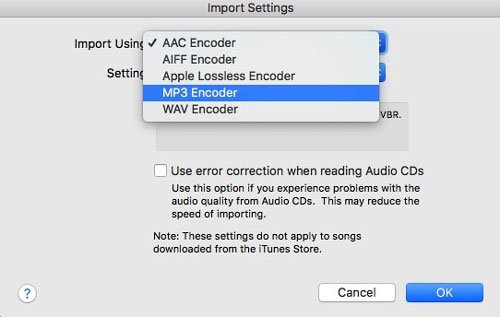
Adım 4. Bölümün başlangıç ve bitiş zamanlarını belirleyin.
"Bilgi Al"ı seçmek için sesli kitaba sağ tıklayın. Bilgi penceresinde, bir onay kutusu ve metin girişi ile "başlat" ve "durdur" öğelerini bulmak için "Seçenekler"e tıklayın. Kutuları işaretleyin ve bölüm için başlangıç ve bitiş zamanlarını ayarlayın. Tamam'ı tıklayın.
Adım 5. Bölümü dönüştürün
iTunes'da dışa aktarma komutu yoktur ancak ses dosyasının seçilen bölümünü dönüştürebilirsiniz. Sesli kitaba tıklayın ve "Dosya-> Dönüştür-> Oluştur'u seçerek bölümü dışa aktarın/dönüştürün MP3 Sürüm". Sesli kitabınızla aynı adı taşıyan ancak daha kısa uzunlukta (tanımladığınız gibi) bir mp3 dosyası görünecektir. Bu dosyayı ilk bölümünüz olarak tanımlamak için yeniden adlandırabilirsiniz.
6. Adım. Oluşturulan bölümü Sesli Kitap Kitaplığınıza ekleyin
Şu anda, oluşturduğunuz bölümün medya türü ayarı olarak "Müzik" var. Medya türünü "Sesli kitap" olarak ayarlayın. Dosyaya sağ tıklayın ve "Bilgi Al -> Seçenekler -> medya türü"nü seçin. "Müzik"i "Sesli Kitap" olarak değiştirin ve Tamam'a tıklayın. Dosya kaybolacaktır. Sesli Kitaplar Kitaplığı'nda bulabilirsiniz.
Orijinal (tüm) sesli kitabı bulmak için Müzik kitaplığınıza geri dönün ve bölme işlemini tamamlayana kadar 4 ile 6 arasındaki adımları tekrarlayın.
Audible, kullanıcılarının sesli kitabı standart tek indirmenin yanı sıra ayrı bölümler halinde indirmelerine olanak tanır. Audible, bu işlevi indirme ve depolama sorunları için bir çözüm olarak dahil etmiştir. Ancak, bu çok parçalı indirme seçeneği yalnızca 12 saatten uzun sesli kitaplar için geçerli olabilir. Birden çok parça halinde indirmek için uygulamadaki ayarlarınızı değiştirerek bu seçeneği kolayca ayarlayabilirsiniz. Farklı platformlarda bu ayarı bulmanın adımları şunlardır:
Sesli Web Sitesi
audible.com adresinden hesabınıza giriş yapın. Menüden "Kütüphane"yi seçerek kitaplığınıza gidin. 12 saatten uzun bir sesli kitap seçin. Farenizi sesli kitabın ilgili "İndir" düğmesinin üzerine getirin. Daha sonra "Tam" ve "Parça (#)" görüntüleyen bir menü açılacaktır, burada sayılar sesli kitabın kaç parçaya bölündüğüne bağlı olacaktır. Hangi bölümün indirileceğini seçin.
Android ve iOS uygulaması
Profil üzerine dokunun. Sağ üst köşedeki Ayarlar dişli kutusunu bulun ve üzerine dokunun. "Veri ve Depolama"yı seçin. "Multi-Part" öğesini bulun ve radyo düğmesine dokunun.
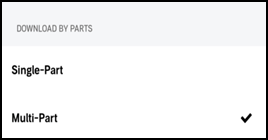
WinDows Uygulaması
Sesli menüde dişli simgesiyle birlikte "Ayarlar"ı vurgulamak için imlecinizi hareket ettirin ve üzerine tıklayın. İndirilenler'i seçin. "Kütüphanenizi parça parça indirin" öğesini bulun ve Açık olarak değiştirin.
Bu eğitimdeki diğer yöntemlerin aksine, Audible'da sesli kitabı istediğiniz gibi bölümlere nasıl ayıracağınızı seçemezsiniz. Yalnızca bu özelliği etkinleştirme seçeneğiniz vardır.
Audacity, kullanabileceğiniz ve ücretsiz olarak indirebileceğiniz açık kaynaklı, çok platformlu bir ses düzenleyicisidir. Bu yazılım, sesi düzenlemek ve işlemek için birçok özelliğe sahiptir; sesli kitabı iTunes yöntemine benzer şekilde bölümlere ayırabilirsiniz. Burada, Audacity'nin etiket izini kullanan başka bir teknik öğreneceksiniz.
Ön koşul: Sesli kitabınızı mp3 formatına dönüştürün.
iTunes oynatacak ancak Audible kitaplarınızı mp3'e dönüştüremeyecek (bölmek için). Sesli kitabınızın formatını mp3'e değiştirin DumpMedia Audible'ın DRM korumasını aşmak için Audible Converter.
Adım 1. Audacity yazılımını kurun.
audacityteam.org'u ziyaret edin. 'İndir'e tıklayın ve platformunuzu seçin. Yazılımı yüklemeye devam edin.
Adım 2. Sesli kitabı açın.
Audacity programını çalıştırın. Sesli kitap dosyanızı sürükleyip Audacity'nin penceresine bırakabilir veya "Dosya -> İçe Aktar -> Ses" yoluyla açıp sesli kitap dosyanızı seçebilirsiniz.
Adım 3. Bir Etiket Parçası Ekleyin.
"Parçalar -> Yeni Ekle -> Parçayı Etiketle" menüsünden seçim yaparak ses parçanız için bir Etiket parçası ekleyin. Etiket izi, oluşturacağınız etiketleri tutacaktır. Bu etiketler, ses dosyanızın bölümlerine eşdeğer olacaktır.
Adım 4. Sesli kitabın bir bölümünü/bölümünü seçin.
İmlecinizi dalga biçiminde tıklayıp sürükleyerek sesinizin bir bölümünü seçin. Audacity penceresinin altında bulunan Seçim Araç Çubuğunda Başlangıç ve Bitiş sayısal değerlerini ayarlayarak da seçim yapabilirsiniz. Seçiminiz, seçim araç çubuğunda karşılık gelen başlangıç/bitiş zamanı ile birlikte ses dalga biçiminde vurgulanmalıdır.
Adım 5. Her bölüm için bir etiket oluşturun.
4. Adımda sesin bir bölümünü seçtikten sonra, "Düzenle -> Etiketler -> Seçimde Etiket Ekle"yi tıklayın. Oluşturduğunuz etiketle birlikte bir etiket parçası görünecektir. Etiket metin kutusuna sağ tıklayın, "Etiketi Düzenle..."yi seçin ve bölüm adını girin.
Sesli kitabınızın tüm bölümlerini etiketlemeyi tamamlayana kadar 4. ve 5. adımları tekrarlayın.
Adım 6. Ses dosyasını etiketlerle bölün.
Son olarak, "Dosya -> Birden Çok Dışa Aktar"ı seçerek oluşturduğunuz etiketlere dayalı olarak birden çok dosyayı dışa aktarın. "Etiketler"e dayalı bir Bölünmüş dosya ayarladığınızdan emin olun. Birden Fazla Dışa Aktar penceresinde bölmeyi başlatmak için "Dışa Aktar"ı tıklayın. Dışa aktarılacak her parça için Meta veri etiketlerini düzenlemeniz için başka bir pencere açılacaktır. Her etiket düzenlemesi için Tamam'ı tıklayın, ardından dışa aktarma başlayacaktır.
Dışa aktarma işleminden sonra çıktı klasörünüzde birden fazla mp3 dosyası bulmalısınız.
Bu makaleden, sesli kitabı bölümlere ayırma yöntemlerini bir araya getirdiniz. Süreci kolay buldunuz mu?
Audible, yalnızca bir ayarı değiştirerek büyük sesli kitapların bölünmesini etkinleştirme seçeneği sunar. Ancak görünüşe göre çok parçalı indirme özelliği pek bir şey sunmuyor. iTunes ve Audacity için, kullanıcılara sesli kitapları bölme olanağı verilir. Ancak, bu ses editörlerindeki bölme işlemi, sesli kitabınızın boyutuna veya istediğiniz bölüm sayısına bağlı olarak belirli adımları tekrarlamanızı gerektirir. Ek olarak, DRM korumasıyla başa çıkmak için başka bir araca ihtiyaç vardır.
İlk teknik—kullanarak DumpMedia Sesli kitabı bölümlere ayırmak için Audible Converter, tek bir araçta dönüştürme ve bölme yaparak en büyük kolaylığı sunar. Ayrıca, kullanıcının görevi tamamlaması için daha az zaman ve çaba gerektirir.
